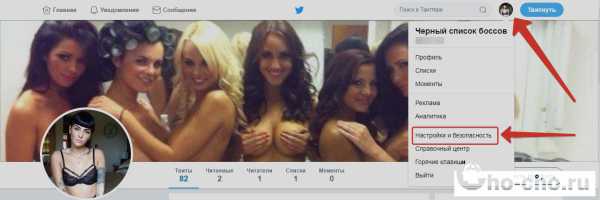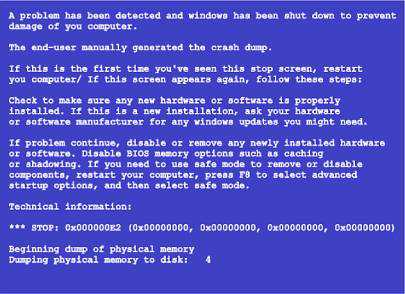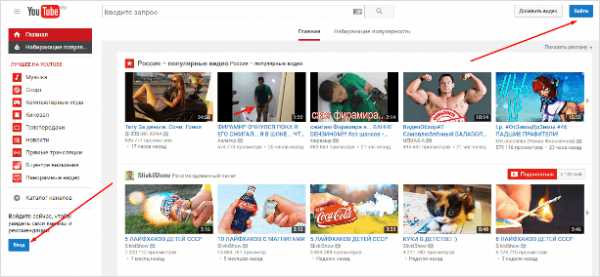Как настроить веб камеру на ноутбуке
Как настроить веб камеру на ноутбуке

Бывают такие моменты, когда у нас на ноутбуке попросту не работает камера. То ли она еще не настроена на новом приобретении, либо перестала работать та, которая ранее уже работала. Вот перечисление вариантов, когда может не устраивать работа камеры на ноутбуке:
- Зачастую, при покупке нового ноутбука камера вообще не работает. В этом случая ее нужно настроить.
- Ваша камера работает не совсем корректно, то есть изображение вверх ногами, картинка бесцветна и так далее.
- Иногда попадались случаи, когда камера работала в нормальном режиме, однако качество картинки оставляло желать лучшего.
- Ваша камера работает безупречно, однако вы хотите расширить ее функционал. К примеру делать фото, или обрезать видео.
Существует еще масса проблем, которые ставят перед собой пользователи, используя веб камеру, однако эти — самые распространенные.
Как заставить работать веб камеру на новом ноутбуке
Если вы на своем ноутбуке еще ни разу не пользовались камерой, но захотели это сделать, убедитесь сначала в том, что она установлена как оборудование в вашем программном обеспечении. Для этого проделываем следующие действия:
- На рабочем столе кликаем правой клавишей по значку «Мой компьютер», из того списка, что высветился, находим и выбираем пункт «Управление».
- В колонке слева вы должны заметить директорию «Диспетчер устройств»- нажимаем на него, после чего в правой колонке отмечаем крестиком надпись «Устройства обработки изображений». Если камера установлена, то по идеи она должна быть в этой директории.
В любом случаи, есть она там есть или нет, нужно выполнить действия, которые указанные в пункте «универсальные лечебные процедуры» (Это установка или замена драйверов на вашу веб камеру).
— Для того, чтобы удалить все драйвера, повторяем процедуру указанную выше, после чего дважды кликнем по названию вашей камеры и нажимаем кнопку «Удалить», во вкладке «Драйвер». После чего подтверждаем удаление.
— Если у вас нет драйверов или вы их только-что удалили, вам следует установить новые. Для этого вставьте диск с драйверами в ноутбук и установите пакеты драйверов из папки «Webcam». Диск должен идти с самим ноутбуком, однако если он отсутствует, скачайте все драйвера с официального сайта производителя ноутбука.
Как устранить проблемы с некорректной работой камеры (изображение вверх ногами и тому подобное).
Зачастую причиной такого конфуза — является збой в работе драйверов. По-этому проделайте процедуру, указанную выше. Если установка новых драйверов не помогла, обратитесь в сервисный центр, тогда как это уже проблема с оборудованием.
Как сделать качество картинки на камере лучше (в том случае, если оно отвратительное).
Качество картинки — это уже проблемы с самой камерой, поэтому вам нужно ее либо заменить, либо купить новую вебку в любом магазине электроники. Там вы уже подберете то качество, которое вам нужно.
Как расширить функциональны возможности вашей камеры
Для этого вам понадобится установка специальных программ. Зачастую это софт, который вы можете скачать от официальных поставщиков ваших операционных систем.
start-pix.com
Как настроить камеру на ноутбуке — решение проблем с видеосвязью
 Ноутбуки со встроенной камерой на сегодняшней день встречаются пожалуй даже чаще, чем без нее. Наличие встроенного протокола передачи данных wi – fi, доступ в интернет – вот, пожалуй, и все, что нужно в современном мире для связи с друзьями и родственниками. Количество программ которые позволят разговаривать посредством аудио и видео связи с человеком где бы он не находился перечислять даже нет смысла, главное настроить веб-камеру на ноутбуке. Самой распространенной и популярной конечно является Skype.
Ноутбуки со встроенной камерой на сегодняшней день встречаются пожалуй даже чаще, чем без нее. Наличие встроенного протокола передачи данных wi – fi, доступ в интернет – вот, пожалуй, и все, что нужно в современном мире для связи с друзьями и родственниками. Количество программ которые позволят разговаривать посредством аудио и видео связи с человеком где бы он не находился перечислять даже нет смысла, главное настроить веб-камеру на ноутбуке. Самой распространенной и популярной конечно является Skype.
Где бы вы ни были, именно эти три составляющих – ноутбук с камерой, программа с возможностью обмена видео связью и наличие интернета, позволят вам быстро связаться с нужными людьми.
Нередки случаи, когда при попытке подключения видео, вместо собеседника можно увидеть просто черный экран, или сообщение о системной ошибке. Возникает вопрос – как настроить встроенную камеру на ноутбуке? Разберемся, почему такое может произойти и как настроить камеру на ноутбуке:
1. Камера встроенная или подключаемая?
— встроенная. Возможен внутренний конфликт программ, либо неправильные настройки с программой отображения видео. Бывает, что производитель делает лишь заводские настройки ноутбука, не проводя полной настройки. Нелишним будет включить компьютер для проверки в магазине. Это вообще касается любой электроники – проверять сразу во время покупки, на стойке гарантийного контроля попросить настроить веб-камеру на ноутбуке. Существует такое понятие «заводской брак» — когда некоторое количество единиц в партии не отвечают требованиям ОТК. Пугаться этого не стоит – замена обязана произойти сразу же после обнаружения неполадок.
— подключаемая. Возможно, нет подключения к видеовходу. Дело в том, что большинство подключаемых моделей имеют не только видео выход, но и аудио – для работы встроенного микрофона. При подключении только одного разъема, техника должным образом работать не будет.
2. Камера включена, но вы видите только черный экран.
— при звонке через специализированное программное обеспечение проверьте, стоит ли у вас разрешение подключения видео связи? Некоторые программы позволяют общаться как в видео и аудио чате, так и используя только аудио связь. Обычно в этом случае в рабочем окне программы вы будете видеть перечеркнутую камеру, в случае серьезных неполадок это будет сообщение вида как настроить камеру на ноутбуке.
— если не удается запись видео, стоит проверить настройки программы записи. Некоторые из них требуют специальных разрешений к подключению от пользователя.
3. Есть изображение, но оно перевернуто, либо черно – белое, с помехами, и т. д. Необходимо скачать с сайта производителя новые драйвера и следуя пунктам настройки web-камеры на ноутбуке выполнить требуемые действия. Если решению проблемы это не помогло – обращайтесь в сервисный или гарантийный сервис.
4. Камера работает нормально, но изображение расплывается.
— при видеосвязи с другим человеком посредством встроенной камеры, такой эффект может возникнуть из-за неполадок в интернет соединении как у вас, так и у собеседника. Обычно программа сама сигнализирует о недостаточном для видео звонка уровне сигнала и предлагает варианты по решению данной проблемы. Некоторые модели предполагают настройку резкости программно, либо с помощью клавиатуры. Внимательно прочитайте инструкцию с разделом «как настроить камеру на ноутбуке» – видеокамера в вашем ноутбуке может обладать гораздо большими возможностями, чем вы себе представляли!
— внешняя камера обыкновенно может быть отрегулирована посредством поворота объектива. Следует установить ее на место постоянного размещения и, аккуратно поворачивая объектив, добиться наилучшего качества изображения.
tehno-bum.ru
Как настроить веб-камеру на ноутбуке
Фотогалерея: Как настроить веб-камеру на ноутбуке

Производители современных ноутбуков стараются оснащать их качественными веб-камерами, так как это устройство в последнее время стало не предметом простого общения через скайп с родными или друзьями. Все чаще и чаще они используются и в работе, чтобы поддерживать связь с удаленными сотрудниками или партнерами из других стран.
Но все же некоторые проблемы с настройкой вебки возникают, особенно у людей, которые приобрели ноутбук и еще не до конца разобрались, как им правильно пользоваться. Даже статистические данные подтверждают это: большинство проблем у начинающих пользователей возникает именно с этим устройством.
Возможные проблемы с настройкой
Чаще всего проблемы с подключением вебки возникают из-за программного обеспечения. Сама операционная система ноутбука может не принимать оборудование и камера начнет работать только после установки соответствующих драйверов. В основном они сразу установлены, но это еще не гарантирует качественной работы. Поэтому скачайте из Интернета и самостоятельно установите обновленную версию или обратитесь за помощью к знакомому специалисту.
Бывают и ситуации, когда изображение перевернуто. И в этом случае проблема в драйверах. Либо вы установили версию, которая не подходит для вашей модели, либо программа просто работает некорректно и вам лучше переустановить ее. Найти подходящие драйвера лучше на официальном сайте компании-производителя вашей камеры.
Если вы своими силами попытались настроить камеру, но у вас ничего не вышло, не отчаивайтесь. Дело не обязательно в том, что вы плохо разбираетесь в компьютерах. Попробуйте переставить шнур от камеры в другое гнездо и просто перезагрузить ПК.
Но если дело совсем плохо, камера не настраивается даже с драйверами с официального сайта, тогда лучше отнести ее или ноутбук на сервис. Там квалифицированные специалисты смогут найти проблему и устранить ее.
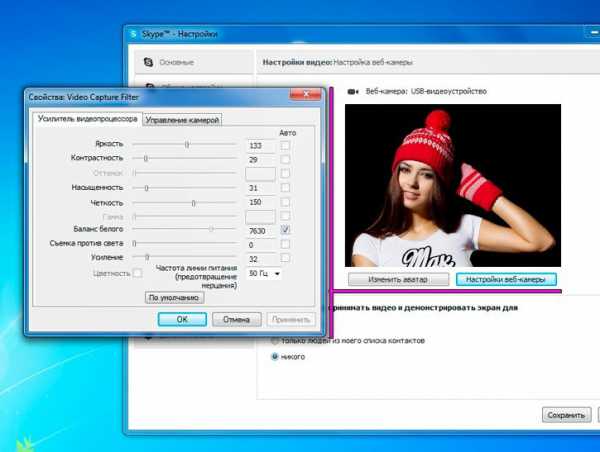
Установка и работа с камерой на различных ПК
- Ноутбук. Web-камеры встроены практически во все модели ноутбуков и включаются автоматически при запуске соответствующих программ. Все, что нужно для этого сделать – установить качественную операционную систему Windows, подключить ноутбук к Интернету и включить скайп. Если так ничего и не работает, смотрите вышеописанный совет относительно драйверов. Если вы только купили ноутбук, в коробке должен быть диск с соответствующими установочными программами.
- Доступ к веб-камере можно получить, нажав комбинацию клавиш F2+Fn или через папку “Мой компьютер».
- На стационарных ПК процедура установки и настройки вебки происходит примерно таким же способом. Вы подключаете камеру через специальный разъем, а машина сама определяет ее модель и устанавливает устройство. Если вас не устраивает качество изображения или сигнала, поправить их можно в настройках самой камеры. Главное, не забывать, что качество изображения зависит не только от технических характеристик и настроек цвета и яркости, но и от освещения в комнате и времени суток.
- Проще всего настроить веб камеру в скайпе. Заходите в программу и на верхней панели ищете вкладку «Инструменты», а в ней – настройки. Там вы и сможете в ручном режиме ввести настройки видео.
В любом случае, если вы достаточно уверенно пользуетесь компьютером, вы можете скачать все необходимые программы для настройки камер в Интернете. Кроме того, уже давно появились онлайн-сервисы, которые в режиме реального времени помогут вам настроить веб-камеру на ноутбуке или компьютере.

strana-sovetov.com